想要连接办公室或家庭中已被共享的网络打印机?只需确认打印机IP地址、开启网络发现功能、添加打印机驱动三个关键步骤即可完成。本文将详细图解Windows和Mac系统的操作流程,并附赠6个常见问题解决方案,助你彻底摆脱"看得见连不上"的尴尬处境!
一、连接前的必备准备工作
在开始连接共享打印机前,需要做好以下3项基础检查:
确认网络环境:所有设备必须处于同一局域网(查看路由器后台或使用ipconfig命令验证)
获取打印机信息:向共享者索要打印机名称/IP地址(如\\192.168.1.100\HP_LaserJet)
检查主机状态:确保共享打印机的电脑已开机并开启网络共享权限
二、Windows系统连接详细教程
方法1:通过控制面板添加(适用Win7-Win11)
按下Win+R输入"control printers"打开打印机设置
点击"添加打印机"→选择"网络打印机"选项
输入打印机路径(格式:\\计算机名\打印机名)或浏览查找
安装对应型号驱动(可自动搜索或手动选择inf文件)
方法2:使用IP直连(企业环境推荐)
在浏览器输入打印机IP访问web管理界面
下载对应系统的PPD驱动文件
通过"添加本地打印机"→创建新端口→Standard TCP/IP Port
完成端口配置后安装驱动
三、MacOS系统连接方案
打开"系统偏好设置"→进入"打印机与扫描仪"
点击"+"号→选择"IP"标签页
输入打印机IP地址,协议选择"Line Printer Daemon"
在"使用"下拉菜单选择对应驱动或通用PostScript驱动
四、6个高频问题解决方案
问题1:提示"无法连接"或"拒绝访问"
解决方法:检查主机防火墙设置(临时关闭测试)、确认当前账户有打印权限、重新输入共享路径时使用IP替代计算机名。
问题2:驱动安装失败
专业建议:前往打印机官网下载最新驱动包(如惠普Universal Print Driver),安装时右键选择"以管理员身份运行"。
问题3:打印任务卡在队列
处理流程:重启打印服务(services.msc中重启Print Spooler)、清除所有待打印文档、重置打印机网络设置。
五、企业级网络打印机管理技巧
对于超过20台电脑的中大型办公室,建议采用以下专业方案:
部署打印服务器(Windows Server或专用打印服务器)
配置组策略自动部署打印机(需域环境支持)
使用SNMP协议监控打印机状态
设置打印配额和权限分级管理
六、安全使用注意事项
定期更新打印机固件(近年PrintNightmare漏洞需特别注意)
禁用9100等裸端口防止外部攻击
敏感部门建议启用安全打印(需刷卡/密码才能输出)
离职员工及时删除其打印权限
通过上述步骤,您应该已成功连接共享打印机。如果仍遇到问题,建议使用打印机自带的网络配置页打印功能(通常长按某按键触发),获取当前网络状态的详细信息供技术人员分析。记住,90%的连接问题都源于错误的IP配置或权限设置,耐心检查每个环节就能解决问题!